2016 OPEL ADAM bluetooth
[x] Cancel search: bluetoothPage 6 of 109

6IntroductionIntroductionRemarques générales...................6
Fonction antivol .............................. 7
Présentation des éléments de
commande ..................................... 8
Fonctionnement ........................... 11
Commandes de base ..................13
Paramètres de tonalité ................16
Paramètres de volume ................. 18
Réglages du système ..................19Remarques générales
Avec l'Infotainment System, vous dis‐ posez d'un infodivertissement de voi‐
ture dernier cri.
À l'aide des fonctions du syntonisa‐
teur de la radio, vous pouvez enre‐
gistrer jusqu'à 35 stations sur sept pa‐ ges de favoris.
La radio est dotée de 15 canaux pré‐ réglés pouvant être assignés automa‐
tiquement pour les différentes bandes de fréquences. De plus, 35 canaux
peuvent être attribués manuellement
(indépendamment de la bande de fré‐
quences).
Vous pouvez connecter des appareils de stockage de données externes,
par exemple un iPod, des appareils USB ou d'autres appareils auxiliaires
à l'Infotainment System pour servir de sources audio auxiliaires, par le biais
d'un câble ou via Bluetooth.
À l'aide des commandes et menus de
l'Infotainment System, vous pouvez
utiliser des applications de smart‐
phone agréées telles qu'une applica‐
tion de navigation.En outre, l'Infotainment System est
équipé d'un portail de téléphone qui
permet une utilisation confortable et
en toute sécurité de votre téléphone
portable dans le véhicule.
En option, l'Infotainment System peut être actionné à l'aide des commandes
au volant ou via l'application de re‐
connaissance vocale Siri Eyes Free.
La conception étudiée des éléments
de commande, l'écran tactile et les
affichages clairs vous permettent de
contrôler le système facilement et de
façon intuitive.
Remarque
Ce manuel décrit toutes les options
et fonctions disponibles des divers
Infotainment Systems. Certaines descriptions, y compris celles des
fonctions d'affichage et de menus,
peuvent ne pas s'appliquer à votre
véhicule en raison de la variante du
modèle, des spécifications du pays,
de l'équipement spécial ou des ac‐ cessoires.
Page 9 of 109
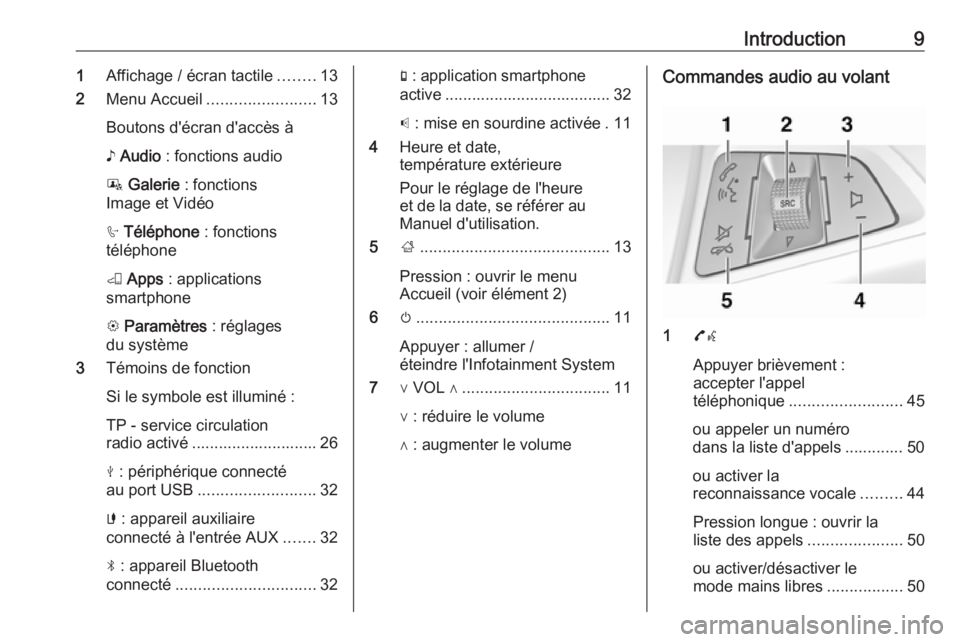
Introduction91Affichage / écran tactile ........13
2 Menu Accueil ........................ 13
Boutons d'écran d'accès à
♪ Audio : fonctions audio
P Galerie : fonctions
Image et Vidéo
h Téléphone : fonctions
téléphone
K Apps : applications
smartphone
L Paramètres : réglages
du système
3 Témoins de fonction
Si le symbole est illuminé :
TP - service circulation
radio activé ............................ 26
M : périphérique connecté
au port USB .......................... 32
G : appareil auxiliaire
connecté à l'entrée AUX .......32
N : appareil Bluetooth
connecté ............................... 32g : application smartphone
active ..................................... 32
p : mise en sourdine activée . 11
4 Heure et date,
température extérieure
Pour le réglage de l'heure
et de la date, se référer au Manuel d'utilisation.
5 ;.......................................... 13
Pression : ouvrir le menu
Accueil (voir élément 2)
6 m........................................... 11
Appuyer : allumer /
éteindre l'Infotainment System
7 ∨ VOL ∧ ................................. 11
∨ : réduire le volume
∧ : augmenter le volumeCommandes audio au volant
1 7w
Appuyer brièvement :
accepter l'appel
téléphonique ......................... 45
ou appeler un numéro
dans la liste d'appels ............. 50
ou activer la
reconnaissance vocale .........44
Pression longue : ouvrir la
liste des appels .....................50
ou activer/désactiver le
mode mains libres .................50
Page 12 of 109
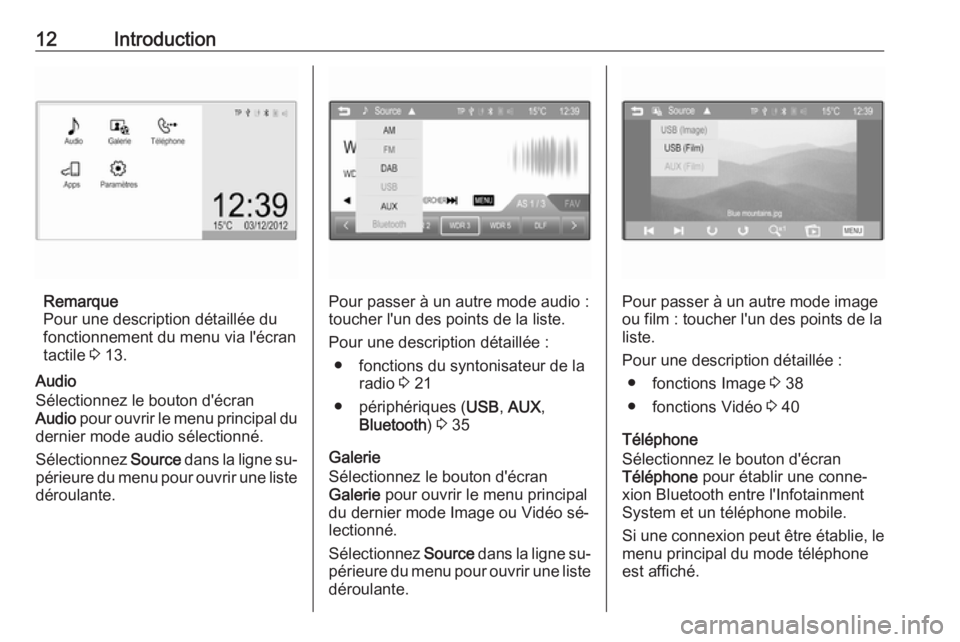
12Introduction
Remarque
Pour une description détaillée du
fonctionnement du menu via l'écran
tactile 3 13.
Audio
Sélectionnez le bouton d'écran
Audio pour ouvrir le menu principal du
dernier mode audio sélectionné.
Sélectionnez Source dans la ligne su‐
périeure du menu pour ouvrir une liste déroulante.Pour passer à un autre mode audio :
toucher l'un des points de la liste.
Pour une description détaillée : ● fonctions du syntonisateur de la radio 3 21
● périphériques ( USB, AUX ,
Bluetooth ) 3 35
Galerie
Sélectionnez le bouton d'écran
Galerie pour ouvrir le menu principal
du dernier mode Image ou Vidéo sé‐ lectionné.
Sélectionnez Source dans la ligne su‐
périeure du menu pour ouvrir une liste déroulante.Pour passer à un autre mode image
ou film : toucher l'un des points de la
liste.
Pour une description détaillée : ● fonctions Image 3 38
● fonctions Vidéo 3 40
Téléphone
Sélectionnez le bouton d'écran
Téléphone pour établir une conne‐
xion Bluetooth entre l'Infotainment System et un téléphone mobile.
Si une connexion peut être établie, le
menu principal du mode téléphone
est affiché.
Page 13 of 109
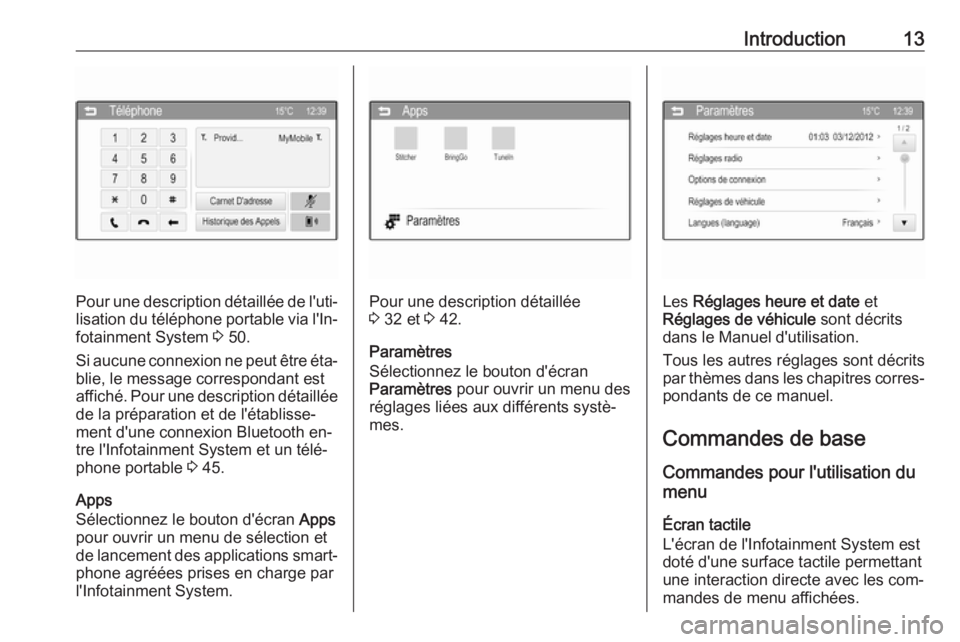
Introduction13
Pour une description détaillée de l'uti‐lisation du téléphone portable via l'In‐
fotainment System 3 50.
Si aucune connexion ne peut être éta‐ blie, le message correspondant est
affiché. Pour une description détaillée
de la préparation et de l'établisse‐
ment d'une connexion Bluetooth en‐
tre l'Infotainment System et un télé‐
phone portable 3 45.
Apps
Sélectionnez le bouton d'écran Apps
pour ouvrir un menu de sélection et
de lancement des applications smart‐
phone agréées prises en charge par
l'Infotainment System.Pour une description détaillée
3 32 et 3 42.
Paramètres
Sélectionnez le bouton d'écran
Paramètres pour ouvrir un menu des
réglages liées aux différents systè‐
mes.Les Réglages heure et date et
Réglages de véhicule sont décrits
dans le Manuel d'utilisation.
Tous les autres réglages sont décrits
par thèmes dans les chapitres corres‐ pondants de ce manuel.
Commandes de base Commandes pour l'utilisation du
menu
Écran tactile
L'écran de l'Infotainment System est
doté d'une surface tactile permettant
une interaction directe avec les com‐
mandes de menu affichées.
Page 20 of 109

20IntroductionActivation ou désactivation de la
fonction de défilement du texte
Si un long texte est affiché à l'écran,
le texte peut défiler continuellement
ou ne défiler qu'une fois puis être af‐ fiché sous forme tronquée.
Appuyez sur le bouton ; et sélec‐
tionnez ensuite le point de menu Paramètres .
Faire défiler la liste jusqu'à Navigation
du texte .
Si vous désirez un défilement conti‐
nuel du texte, réglez la fonction sur
Marche .
Si vous désirez un défilement en bloc
du texte, réglez-la sur Arrêt.
Réinitialisation aux réglages
d'usine
Tous les réglages, par exemple les
réglages de volume et de tonalité, les
listes de favoris, la liste des appareils Bluetooth, peuvent être réinitialisés
aux réglages d'usine.
Appuyez sur le bouton ; et sélec‐
tionnez ensuite le point de menu Paramètres .
Sélectionnez Réglages radio pour af‐
ficher le menu correspondant.Pour réinitialiser tous les réglages :
toucher Paramètres de radio et con‐
firmer les messages apparaissant par la suite.
Affichage de la version du
système
Appuyer sur le bouton ;, puis sélec‐
tionner Paramètres .
Faites défiler la liste et sélectionnez
Version de système .
Page 33 of 109
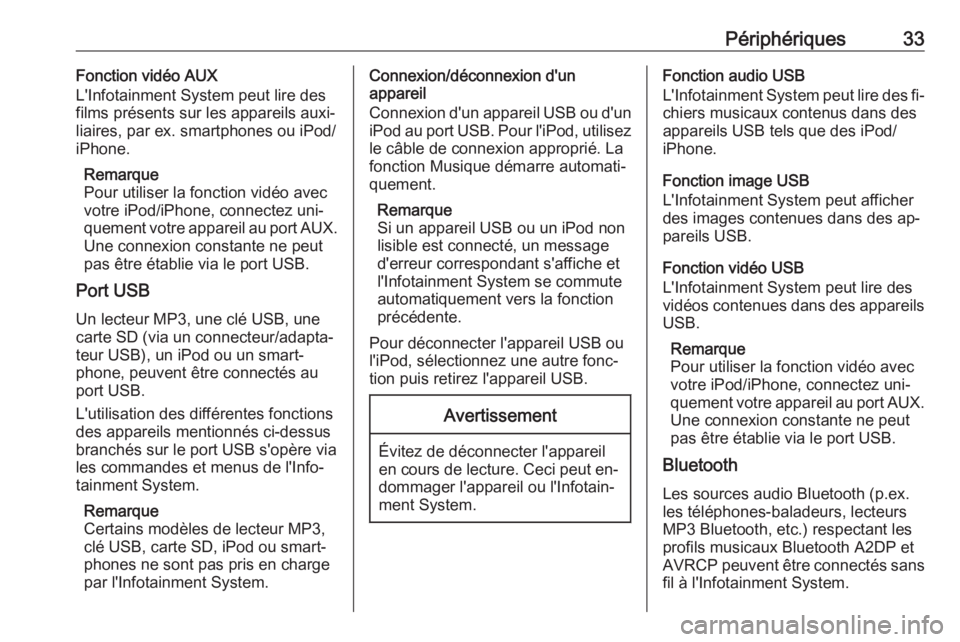
Périphériques33Fonction vidéo AUX
L'Infotainment System peut lire des
films présents sur les appareils auxi‐ liaires, par ex. smartphones ou iPod/
iPhone.
Remarque
Pour utiliser la fonction vidéo avec votre iPod/iPhone, connectez uni‐
quement votre appareil au port AUX.
Une connexion constante ne peut
pas être établie via le port USB.
Port USB
Un lecteur MP3, une clé USB, unecarte SD (via un connecteur/adapta‐
teur USB), un iPod ou un smart‐
phone, peuvent être connectés au
port USB.
L'utilisation des différentes fonctions
des appareils mentionnés ci-dessus
branchés sur le port USB s'opère via
les commandes et menus de l'Info‐
tainment System.
Remarque
Certains modèles de lecteur MP3,
clé USB, carte SD, iPod ou smart‐
phones ne sont pas pris en charge
par l'Infotainment System.Connexion/déconnexion d'un
appareil
Connexion d'un appareil USB ou d'un iPod au port USB. Pour l'iPod, utilisez
le câble de connexion approprié. La
fonction Musique démarre automati‐
quement.
Remarque
Si un appareil USB ou un iPod non
lisible est connecté, un message
d'erreur correspondant s'affiche et
l'Infotainment System se commute
automatiquement vers la fonction
précédente.
Pour déconnecter l'appareil USB ou
l'iPod, sélectionnez une autre fonc‐
tion puis retirez l'appareil USB.Avertissement
Évitez de déconnecter l'appareil
en cours de lecture. Ceci peut en‐ dommager l'appareil ou l'Infotain‐
ment System.
Fonction audio USB
L'Infotainment System peut lire des fi‐ chiers musicaux contenus dans des
appareils USB tels que des iPod/
iPhone.
Fonction image USB
L'Infotainment System peut afficher
des images contenues dans des ap‐
pareils USB.
Fonction vidéo USB
L'Infotainment System peut lire des
vidéos contenues dans des appareils USB.
Remarque
Pour utiliser la fonction vidéo avec
votre iPod/iPhone, connectez uni‐
quement votre appareil au port AUX.
Une connexion constante ne peut
pas être établie via le port USB.
Bluetooth
Les sources audio Bluetooth (p.ex.
les téléphones-baladeurs, lecteurs
MP3 Bluetooth, etc.) respectant les
profils musicaux Bluetooth A2DP et
AVRCP peuvent être connectés sans
fil à l'Infotainment System.
Page 34 of 109
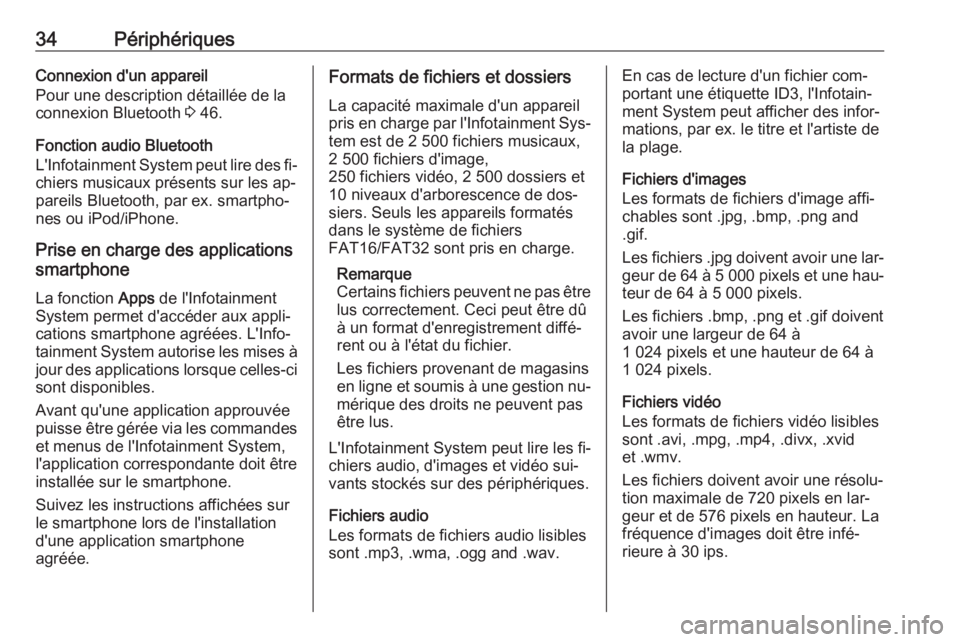
34PériphériquesConnexion d'un appareil
Pour une description détaillée de la
connexion Bluetooth 3 46.
Fonction audio Bluetooth
L'Infotainment System peut lire des fi‐ chiers musicaux présents sur les ap‐
pareils Bluetooth, par ex. smartpho‐
nes ou iPod/iPhone.
Prise en charge des applications
smartphone
La fonction Apps de l'Infotainment
System permet d'accéder aux appli‐
cations smartphone agréées. L'Info‐
tainment System autorise les mises à
jour des applications lorsque celles-ci
sont disponibles.
Avant qu'une application approuvée
puisse être gérée via les commandes
et menus de l'Infotainment System,
l'application correspondante doit être
installée sur le smartphone.
Suivez les instructions affichées sur
le smartphone lors de l'installation
d'une application smartphone
agréée.Formats de fichiers et dossiers
La capacité maximale d'un appareil
pris en charge par l'Infotainment Sys‐
tem est de 2 500 fichiers musicaux,
2 500 fichiers d'image,
250 fichiers vidéo, 2 500 dossiers et
10 niveaux d'arborescence de dos‐
siers. Seuls les appareils formatés
dans le système de fichiers
FAT16/FAT32 sont pris en charge.
Remarque
Certains fichiers peuvent ne pas être lus correctement. Ceci peut être dû
à un format d'enregistrement diffé‐
rent ou à l'état du fichier.
Les fichiers provenant de magasins
en ligne et soumis à une gestion nu‐
mérique des droits ne peuvent pas
être lus.
L'Infotainment System peut lire les fi‐
chiers audio, d'images et vidéo sui‐
vants stockés sur des périphériques.
Fichiers audio
Les formats de fichiers audio lisibles
sont .mp3, .wma, .ogg and .wav.En cas de lecture d'un fichier com‐
portant une étiquette ID3, l'Infotain‐
ment System peut afficher des infor‐
mations, par ex. le titre et l'artiste de
la plage.
Fichiers d'images
Les formats de fichiers d'image affi‐
chables sont .jpg, .bmp, .png and
.gif.
Les fichiers .jpg doivent avoir une lar‐
geur de 64 à 5 000 pixels et une hau‐ teur de 64 à 5 000 pixels.
Les fichiers .bmp, .png et .gif doivent
avoir une largeur de 64 à
1 024 pixels et une hauteur de 64 à
1 024 pixels.
Fichiers vidéo
Les formats de fichiers vidéo lisibles
sont .avi, .mpg, .mp4, .divx, .xvid
et .wmv.
Les fichiers doivent avoir une résolu‐
tion maximale de 720 pixels en lar‐
geur et de 576 pixels en hauteur. La
fréquence d'images doit être infé‐
rieure à 30 ips.
Page 37 of 109
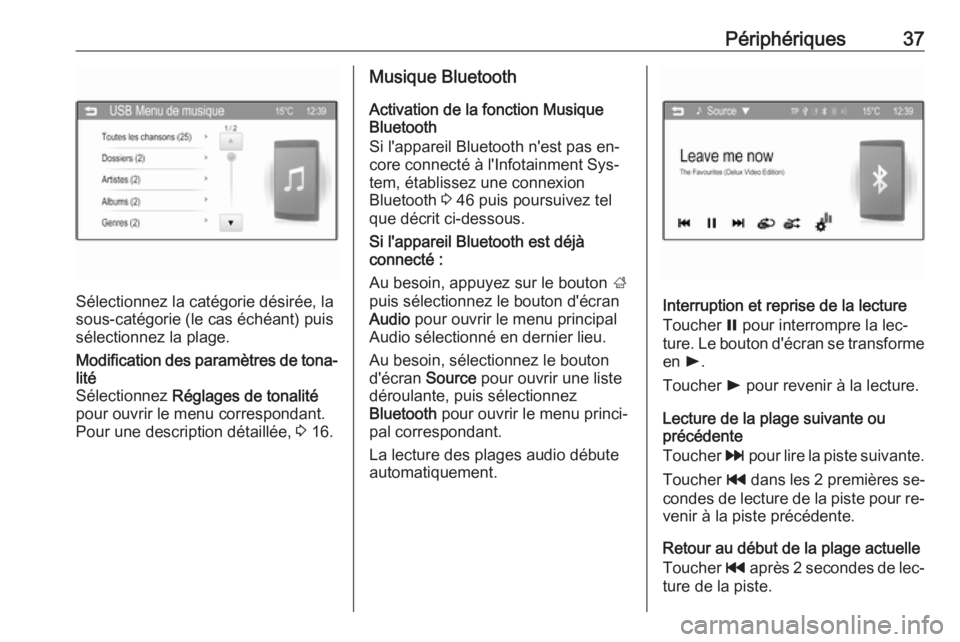
Périphériques37
Sélectionnez la catégorie désirée, la
sous-catégorie (le cas échéant) puis
sélectionnez la plage.
Modification des paramètres de tona‐ lité
Sélectionnez Réglages de tonalité
pour ouvrir le menu correspondant.
Pour une description détaillée, 3 16.Musique Bluetooth
Activation de la fonction Musique
Bluetooth
Si l'appareil Bluetooth n'est pas en‐
core connecté à l'Infotainment Sys‐
tem, établissez une connexion
Bluetooth 3 46 puis poursuivez tel
que décrit ci-dessous.
Si l'appareil Bluetooth est déjà
connecté :
Au besoin, appuyez sur le bouton ;
puis sélectionnez le bouton d'écran Audio pour ouvrir le menu principal
Audio sélectionné en dernier lieu.
Au besoin, sélectionnez le bouton
d'écran Source pour ouvrir une liste
déroulante, puis sélectionnez
Bluetooth pour ouvrir le menu princi‐
pal correspondant.
La lecture des plages audio débute automatiquement.
Interruption et reprise de la lecture
Toucher = pour interrompre la lec‐
ture. Le bouton d'écran se transforme
en l.
Toucher l pour revenir à la lecture.
Lecture de la plage suivante ou
précédente
Toucher v pour lire la piste suivante.
Toucher t dans les 2 premières se‐
condes de lecture de la piste pour re‐ venir à la piste précédente.
Retour au début de la plage actuelle
Toucher t après 2 secondes de lec‐
ture de la piste.